Izstrādājiet skicētu 3D pilsētas karti no nulles
Es pastāvīgi cenšos pārliecināt dizainerus, ka SketchUp ir rīks, kas viņiem vajadzētu būt viņu arsenālā. Nav svarīgi, vai jūs kaut ko nezināt par 3D modelēšanu vai pat neinteresējaties to, SketchUp vairākos noderīgos veidos var pievienoties jūsu darbplūsmai kā dizainers. Un hei, tas ir bez maksas!
Šodien mēs izmantosim SketchUp, lai no jauna izveidotu ārkārtīgi vienkāršu, bet stilīgu pilsētas panorāmu. Visam procesam vajadzētu aizņemt mazāk nekā stundu, un tas var būt tikai minūtes, ja jūs jau esat iepazinies ar lietojumprogrammu.
Ložņāt palūrēt
Kā redzat, mūsu galaprodukts ir glīta maza pilsētas ainava, kuru jūs viegli varētu iedomāties, ka to izmanto maketam vai pat gatavam dizainam, ja skicēts ir tas, ko jūs meklējat. Ēkas ir ļoti vienkāršas un ar minimālu detaļu, taču gala rezultāts ir diezgan iespaidīgs.

Kāpēc ne tikai to uzzīmēt?
Ja jums būtu jāģenerē kaut kas līdzīgs iepriekš redzamajam attēlam prezentācijai, vietnei vai citam dizainam, cik ilgs laiks jums būtu nepieciešams? Neskatoties uz to, ka ilustrācija ir diezgan vienkārša, daudzi cilvēki varēja viegli pavadīt vairākas stundas, veidojot sākotnējo skici, to skenējot un iekrāsojot Photoshop.
Tagad iedomājieties, ka jūs parādāt klientam, un viņš saka, ka viņš vēlas pagrieztu skatu, lai viņš to redzētu no otras puses un skatu no augšas uz leju. Šajā brīdī jūs esat atkal pirmais. Jums viss process jāuzsāk no jauna un jāpavada vēl vairākas stundas, sagatavojot citas versijas.
Tomēr, ja visu projektu veidojat SketchUp, varat vienkārši pagriezt skata leņķi un eksportēt vēlreiz. Pieejams gandrīz neierobežots dažādu leņķu un skatu komplekts, ko varat sniegt savam klientam dažu minūšu laikā pēc pieprasījuma saņemšanas.
1. solis: izveidojiet ceļus
Pirmā lieta, kas jums jādara, ir acīmredzami lejupielādēt un instalēt SketchUp bezmaksas versiju. Neuztraucieties, ja jūs nekad iepriekš neesat izmantojis šo lietotni, to ir patiešām vienkārši uzņemt un palaist, un tai nav jūsu raksturīgās lieljaudas 3D modelēšanas lietojumprogrammas mācīšanās līknes. Uzticieties man, es varētu iemācīt jūsu vecmāmiņai stundā izmantot SketchUp.
Kad lietotne būs gatava darbam, izveidojiet jaunu dokumentu un izdzēsiet visu, kas tajā jau ir. Lai sāktu, jums vajadzētu būt pilnīgi tukšam audeklam.
Tagad satveriet taisnstūra rīku (R) un izvelciet tādu garu, izliektu taisnstūri, kāds redzams zemāk. Izmēram nav īstas nozīmes, jo mēs tiešām neko nevelksim pēc mēroga. Šis ir tikai jautrs, brīvroku projekts kā koncepcijas pierādījums.
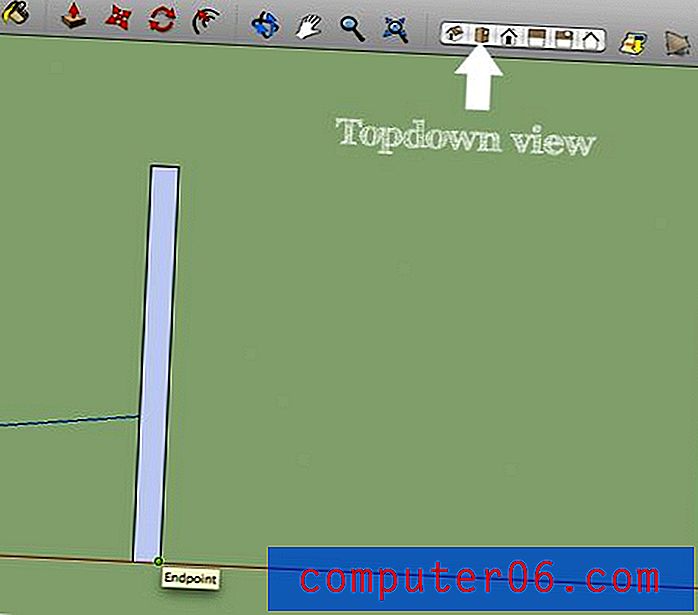
Tagad satveriet savu Atlasīšanas rīku, noklikšķinot uz Space un divreiz noklikšķinot uz lodziņa, lai to atlasītu. Ņemiet vērā, ka tas izvēlas aizpildījumu un malas, tā ir ļoti svarīga SketchUp darbības sastāvdaļa. Malas ir atšķirīgi elementi, un tās var pārvietot un ar tām var manipulēt neatkarīgi no formas aizpildījuma, līdzīgi kā formas un triecieni ilustratorā.
Tagad ar izvēlēto satveriet pārvietošanas rīku (M) un opciju, velciet formu, lai to kopētu. Novietojiet nokopēto versiju pa labi no pirmās versijas. Tagad nāk triks, kad esat ieguvis kopiju vietā, nekavējoties ierakstiet “/ 5”. Tas izveidos objektu masīvu starp diviem tikko izveidotajiem vienumiem. Tātad, kad jūs izgatavojat vienu kopiju, ierakstot “/ 5”, tas pārvērtīsies piecās vienuma vienādās daļās. Tāpat, ja vēlaties izgatavot desmit kopijas, ierakstīsit “/ 10” un tā tālāk.
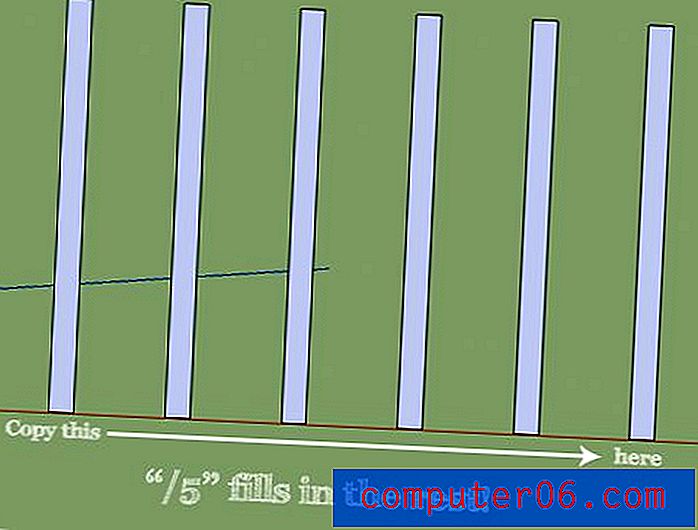
Kad esat uzstādījis vertikālās kolonnas, pēc nejaušības principa pievienojiet dažas horizontālas savienojošās rindas. Es izvēlējos padarīt raktuves diezgan vienkāršas un režģveida, lai pārstāvētu lielāko pilsētu, bet jūtieties brīvi kļūt tik traks, cik vēlaties.
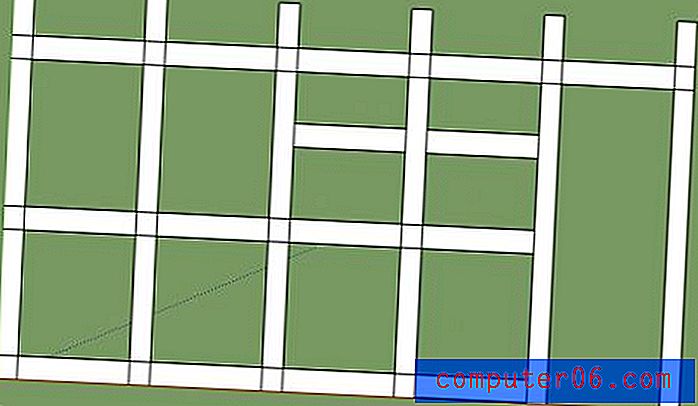
Ievērojiet visas mazās krustojošās līnijas, kur mūsu ielas pārklājas. Katru no šiem var atlasīt atsevišķi, izmantojot atlases rīku, un izdzēst, bet, tā kā mēs meklējam ieskicētu izskatu, man patika, ka ir liekas līnijas.
Ievērojiet, ka es arī gāju uz priekšu un iekrāsoju savu ielu baltā krāsā. Lai to izdarītu, trīs reizes noklikšķiniet, lai atlasītu visu savienoto ielas objektu, pēc tam parādiet Materiālu paleti ar Command + Shift + C un vienkārši velciet balto krāsu uz savu izvēli.
2. solis: tava pirmā ēka
SketchUp dod jums iespēju ne tikai izveidot neticami sarežģītu arhitektūru, bet arī importēt iepriekš būvētus modeļus no lielas kopienas. Mēs varētu viegli aizpildīt šo panorāmu ar dažādām struktūras struktūrām no sabiedrības, taču būs daudz jautrāk un unikālāk tos izveidot paši.
Lai sāktu, satveriet Orbītas rīku (O) un pagrieziet, līdz esat ieguvis jauku, leņķisku kartes augšdaļu. Tagad atkal satveriet taisnstūra rīku un izvelciet taisnstūri netālu no viena no jūsu ceļu krustojumiem.
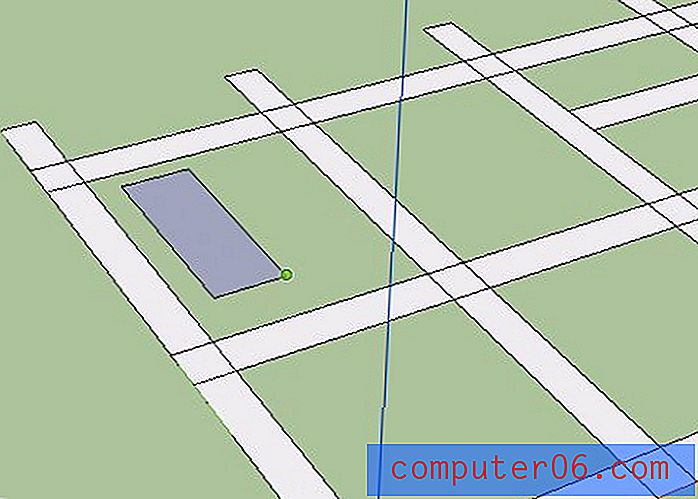
Viss, kas jums jādara, lai paņemtu šo plakano plakni un pārvērstu to 3D formā, ir jānoklikšķina un jāvelk ar Push / Pull Tool (P). Kad esat izveidojis 3D lodziņu, varat to grozīt, izmantojot Push / Pull rīku vēlreiz uz jebkuru no sāniem.
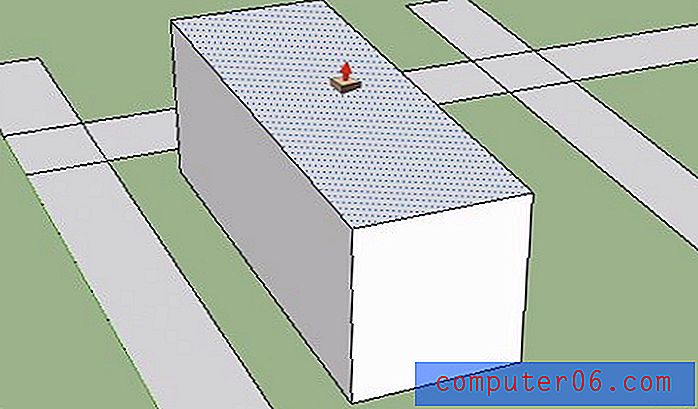
Slāņu pievienošana
No šejienes jūs satversit nobīdes rīku (F) un virziet kursoru virs jūsu kastes augšējā daudzstūra. Noklikšķiniet un velciet, lai izveidotu iespraustu ceļu šī daudzstūra vidū.
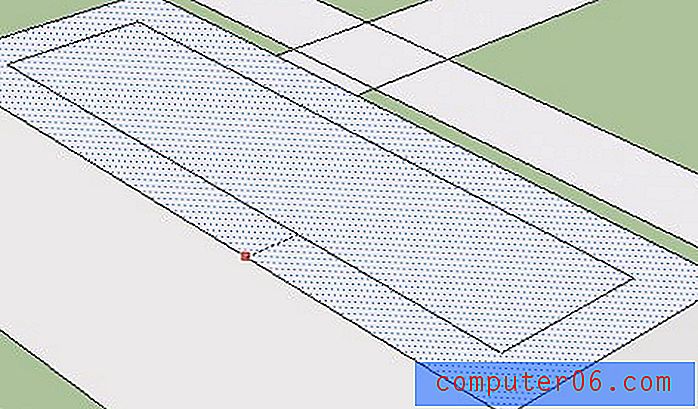
No šejienes SketchUp automātiski pārveido šo jauno formu savā daudzstūrī, kuru pēc tam var virzīt / vilkt, izmantojot tās pašas darbības, kuras mēs veicām iepriekš.
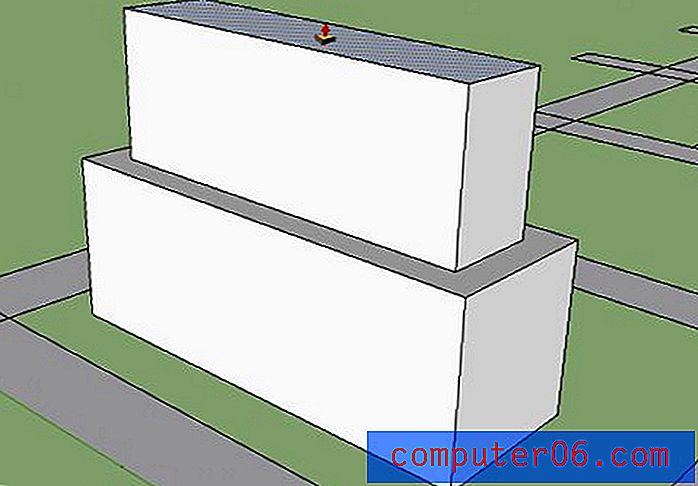
Tagad vienkārši atkārtojiet šīs darbības, līdz esat sasniedzis ēkas formu, ar kuru esat apmierināts. No šejienes jūs varētu pievienot logus, durvis un citas detaļas, bet es vienmēr būšu mīļais, kā solīts.
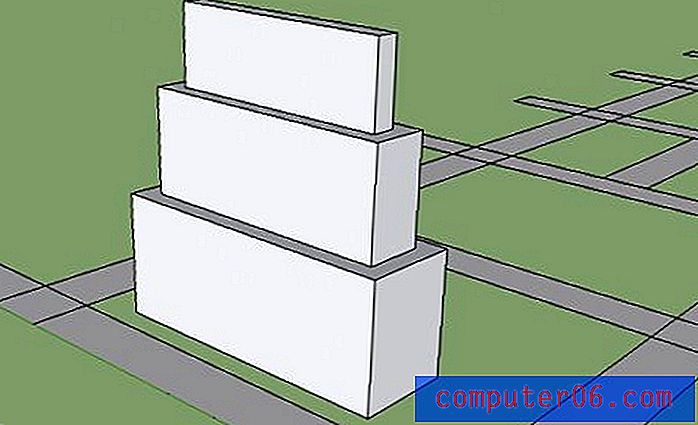
Citu ēku pievienošana
No šejienes ir viegli izgatavot šīs ēkas kopijas (iespēju vilkt ar pārvietošanas rīku) un pārveidot tās ar Push / Pull Tool, lai tās izskatās unikālas.
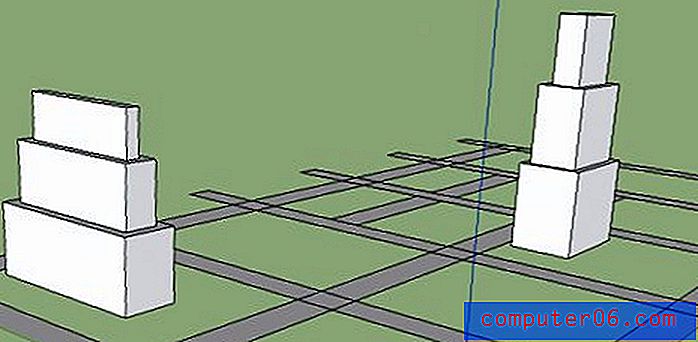
Pavadiet dažas minūtes, veidojot dažādas sarežģītības ēkas. Daži ar vienu līmeni, citi ar vairākiem, daži blīvi iesaiņoti, citi izkliedēti. Dodiet riekstus un izklaidējieties piepildot savu pilsētu!
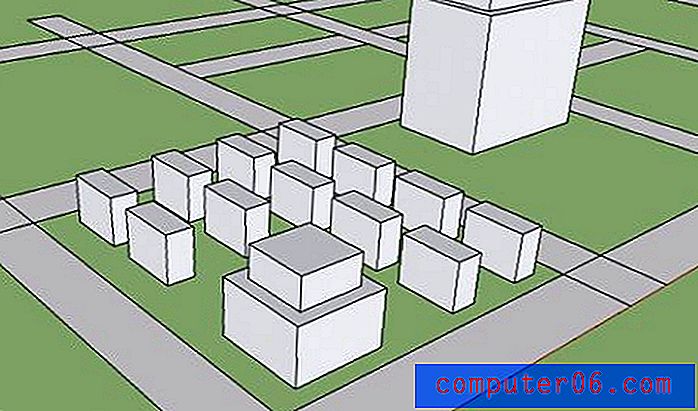
Virs jumts
Mēs nevēlamies, lai visas mūsu ēkas izskatās pārāk līdzīgas, tāpēc jums vajadzētu mēģināt atrast veidus, kā sajaukt lietas. Viens no veidiem, kā es to izdarīju, bija dažām manām ēkām pievienot jumta jumtu. Šis process ir ļoti viegls, un to var veikt divos posmos.
Vispirms satveriet līnijas rīku (L) un novilciet līniju uz leju viena jumta centrā.
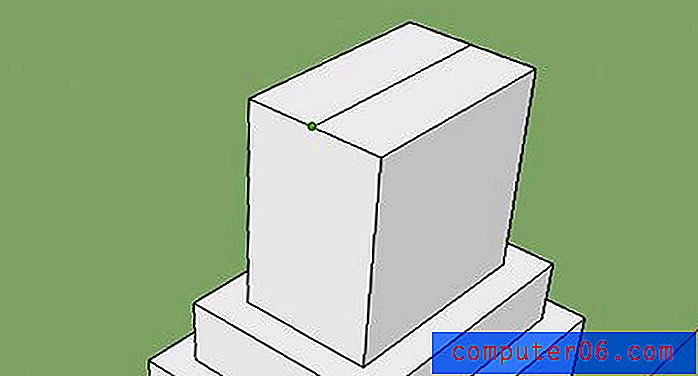
Pēc tam atlasiet šo līniju un pārvietojiet to uz augšu, izmantojot pārvietošanas rīku. Voila! Parādās jauka pat virsotne.
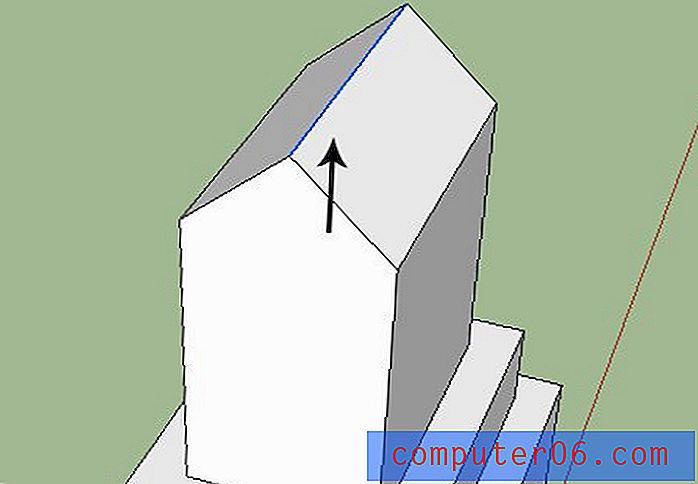
Apaļas konstrukcijas
Vēl viens lielisks veids, kā sajaukt lietas, ir sākt ar apli, nevis kvadrātu. Process ir tieši tāds pats kā iepriekš. Vienkārši uzzīmējiet apli, pēc tam spiediet / velciet to interesantā formā un slāņu pievienošanai izmantojiet nobīdes rīku. Zemāk redzamajā piemērā es izmantoju nobīdes rīku, pēc tam iespiedu ģeometriju, lai iegūtu citu efektu.

3. solis: pievienojiet kādu stilu
Pēc minimāla darba apjoma jūsu pilsētai jābūt pabeigtai! No šejienes jūs varat sākt pievienot stilu. Pirmais, ko es izdarīju, bija pārliecināties, ka mani ceļi ir balti un manas ēkas ir zilas. Jūs varat krāsot savējo, cik vēlaties.

Tagad nāk izklaidējošā daļa, kas atrodas izvēlnē Window un parādīs stilu paleti. Tajā ir ļoti daudz viena klikšķa stila veidņu, kas maina visa jūsu projekta izskatu!

Mēģiniet spēlēties ar dažādiem skatiem un stiliem, lai redzētu, ko jūs varat nākt klajā.

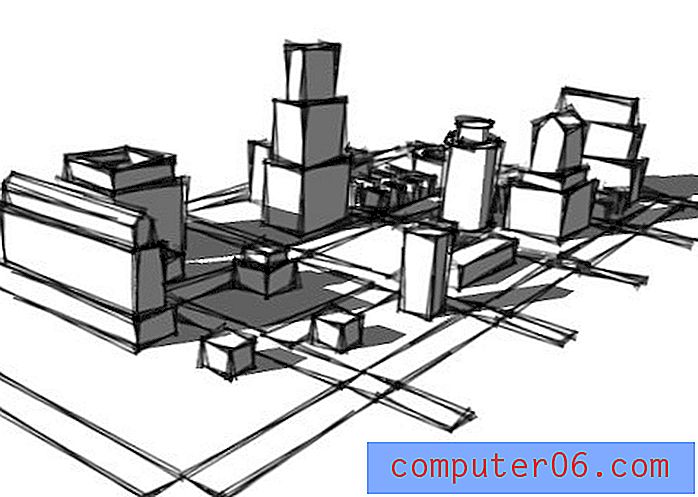

Ievērojiet, cik katra versija ir pilnīgi atšķirīga, tik daudz, ka tās, šķiet, ir dažādi projekti. Jūs pat varat sajaukt un saskaņot dažādus stilus un pilnībā izveidot savu!
Vēl viena lieliska īpašība ir spēja sekundēs izveidot animācijas animācijas. Viss, kas jums jādara, ir novietot kameru un pievienot jaunu rāmi. SketchUp automātiski parūpēsies par visu laika samazināšanu, lai jūs varētu veikt profesionālas kvalitātes animāciju gandrīz bez piepūles!
Secinājums
Es ceru, ka šim projektam jūsu smadzenes ir pārtērētas, ņemot vērā visas lietas, ko varat darīt ar SketchUp. Kā profesionāls dizaineris, šis viens ērti lietojamais bezmaksas rīks jūsu prasmju kopumam un tirgojamajiem pakalpojumiem var pievienot daudz dažādu. Atcerieties, ka jūs varat būvēt tikai visu, ko varat sapņot, ne tikai ēkas! Iepazīstieties ar mūsu neseno apmācību par to, kā izveidot lielisku 3D tekstu.
Atstājiet komentāru zemāk un dariet mums zināmu, vai jums patika šī ziņa. Vai jūs izmantojat SketchUp savā darbplūsmā? Pastāsti mums, kā!



